
文章插图
总结:1、首先,点击Acces界面上方菜单栏中的创建选项按钮 。2、然后,点击界面中的查询设计选项 。3、进入显示表界面,在界面中点选想要的表 。4、然后点击界面下方的添加选项按钮 。5、然后可以选择信息表中想要的字段 。6、接下来,可以进行各种新的操作 。
演示环境信息:电脑型号:lenovo ThinkPad X250,系统版本:windows10,软件版本:Access2019 。
步骤:1、首先,点击Acces界面上方菜单栏中的“创建”选项按钮 。
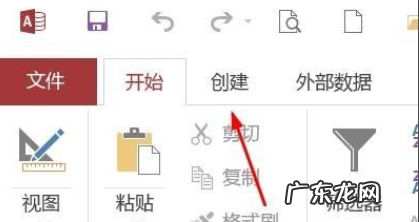
文章插图
2、然后,点击界面中的“查询设计”选项 。

文章插图
3、进入“显示表”界面,在界面中点选想要的“表” 。
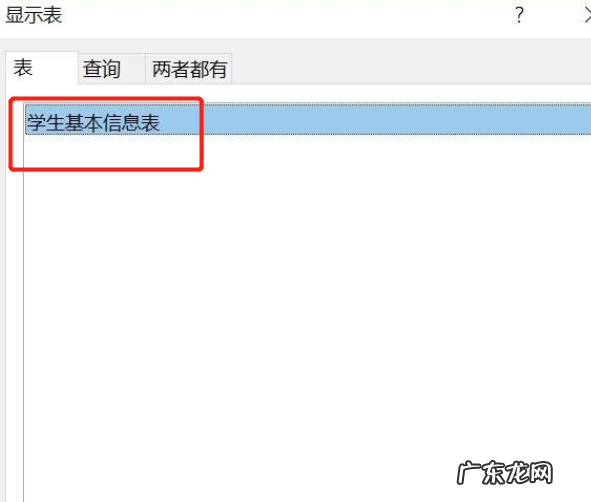
文章插图
4、然后点击界面下方的“添加”选项按钮 。

文章插图
5、然后可以选择“信息表”中想要的“字段” 。
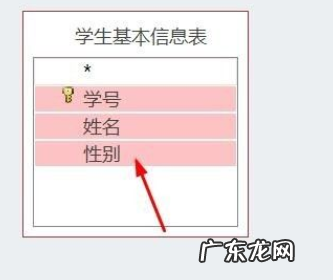
文章插图
6、接下来,可以进行各种新的操作 。
【access查询设计条件怎么写】
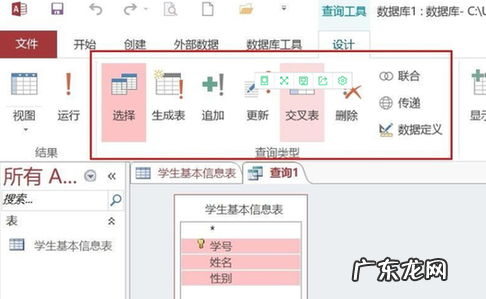
文章插图
- 手机序列号在哪里查询
- 男主城府深一步步设计女主
- 常用的程序设计语言有哪些
- 演示文稿设计模板在哪
- 如何选择冰箱贴
- 2020年9月5日出生的孩子五行查询
- 2023环境设计专业职业环境分析 好就业吗
- 怎么查询阿里小蜜聊天纪录
- 哪些餐厅风水设计是大忌
- 2021年5月18日查询老黄历是结婚领证的好日子
特别声明:本站内容均来自网友提供或互联网,仅供参考,请勿用于商业和其他非法用途。如果侵犯了您的权益请与我们联系,我们将在24小时内删除。
